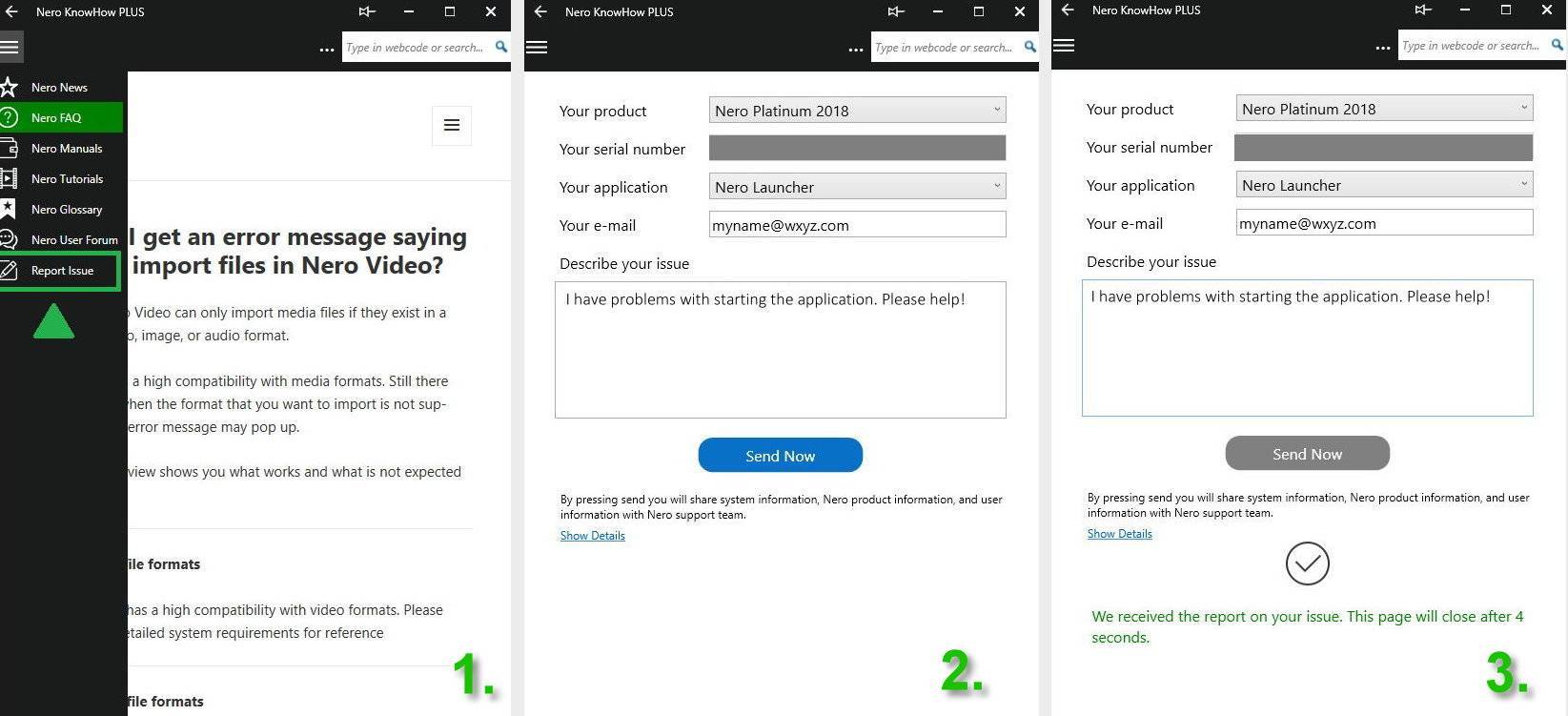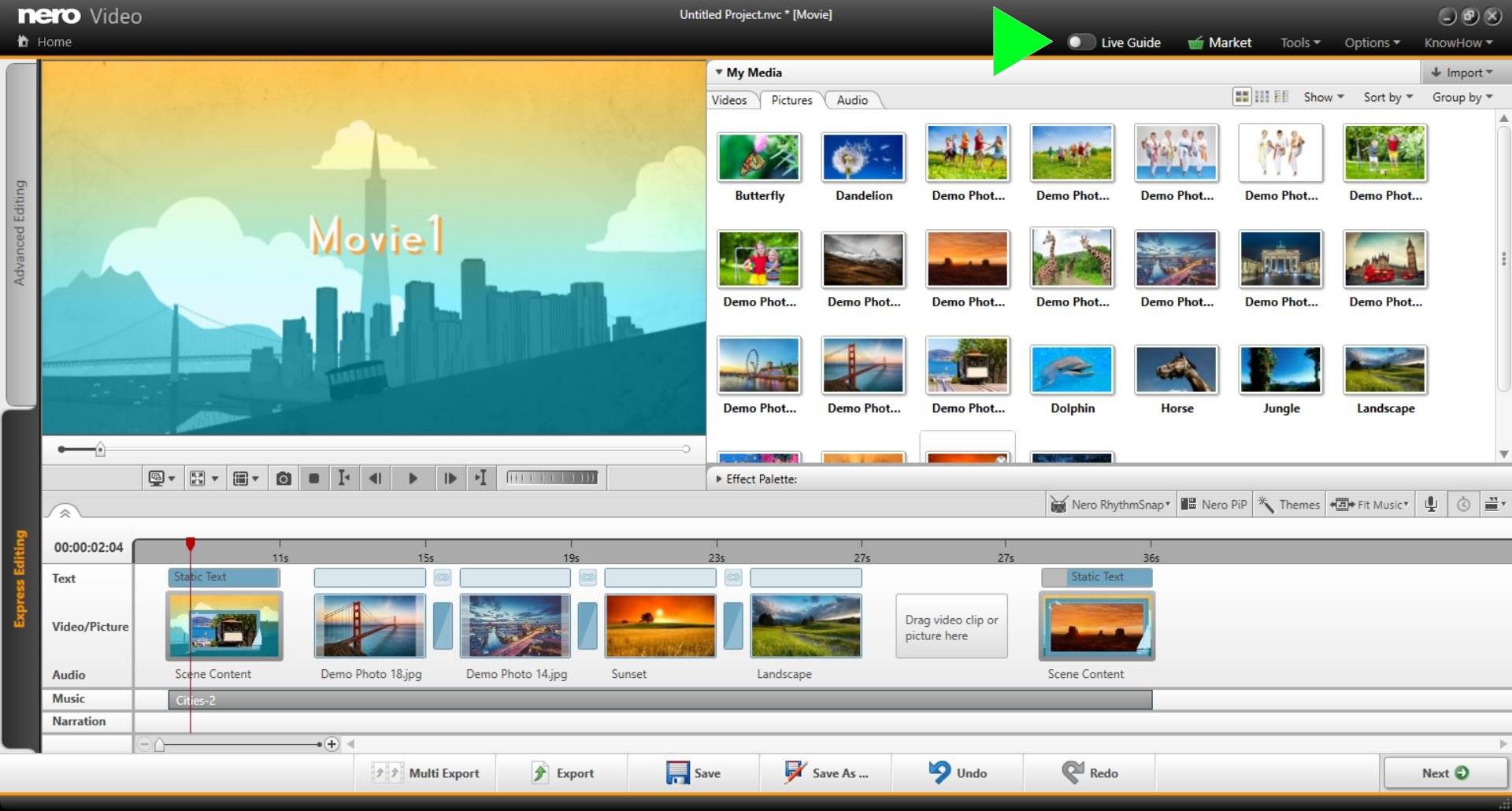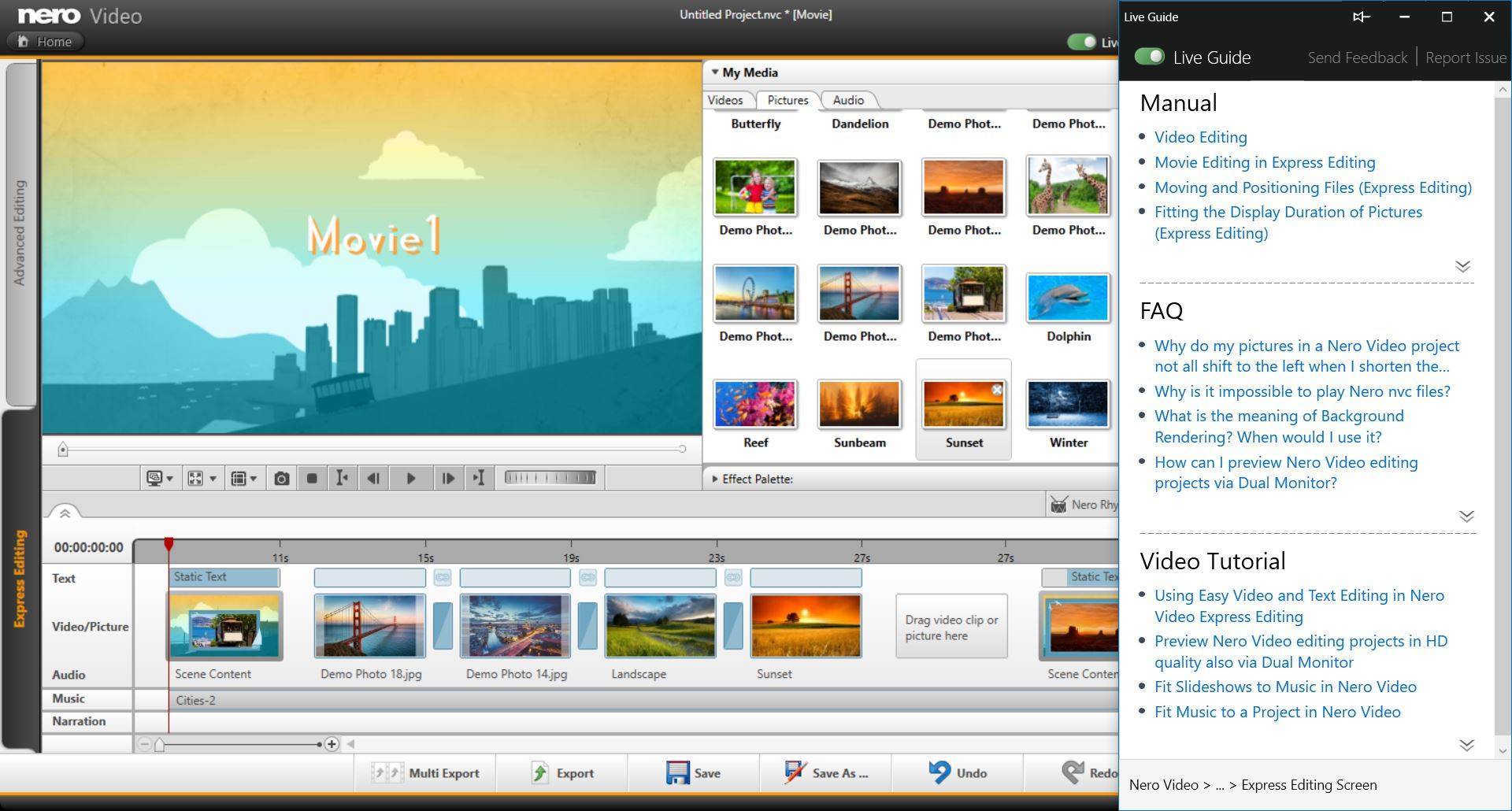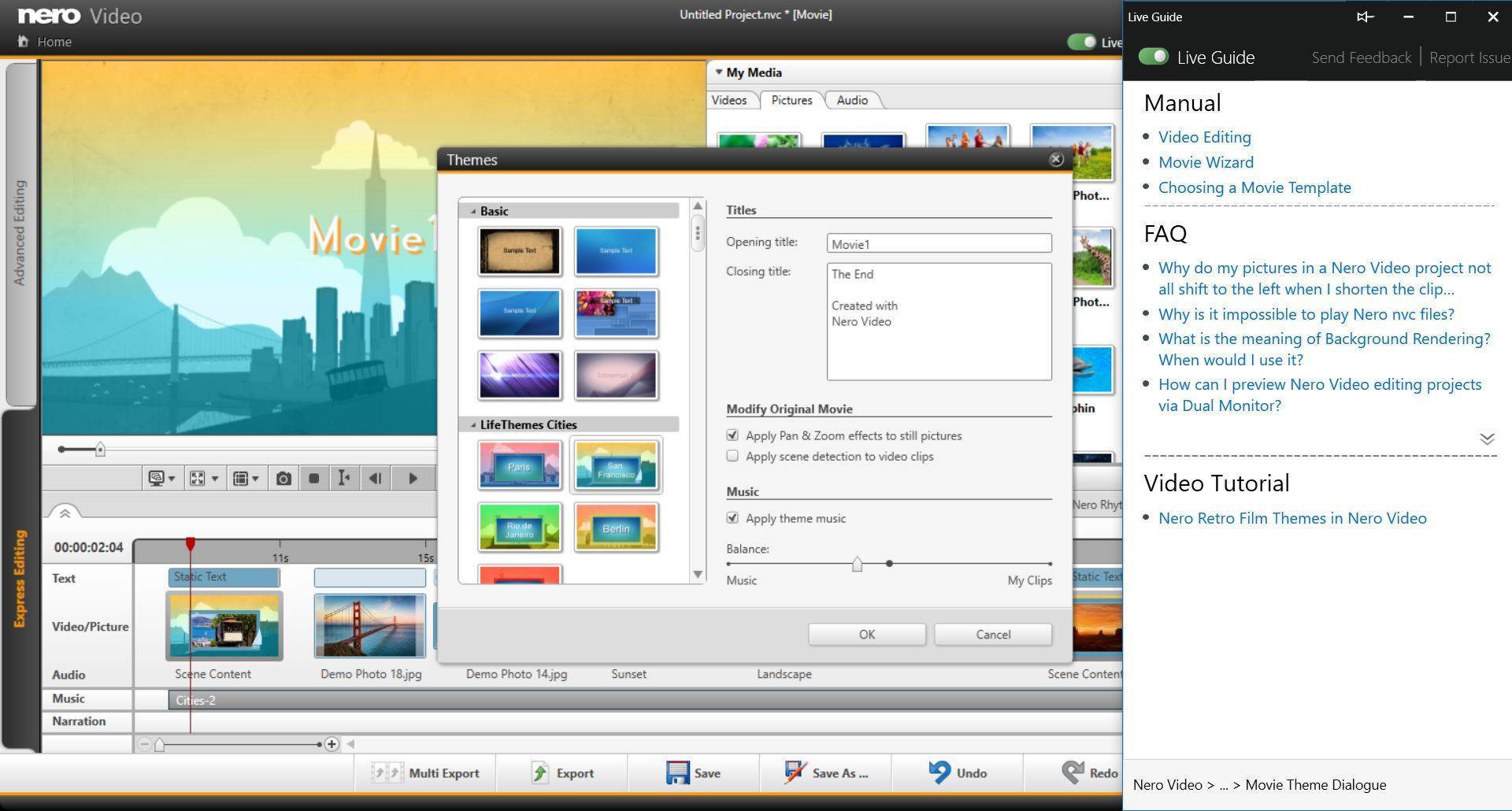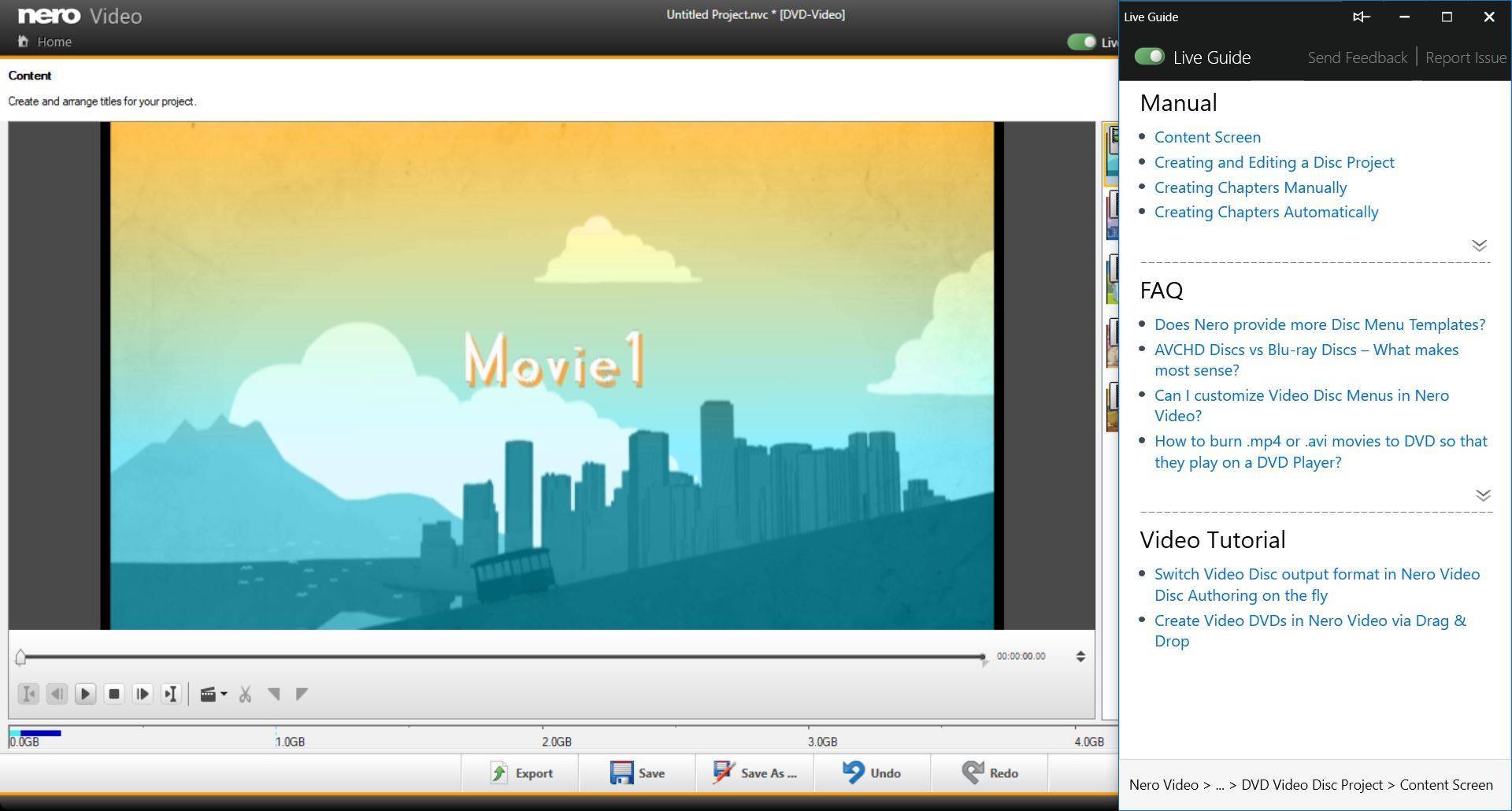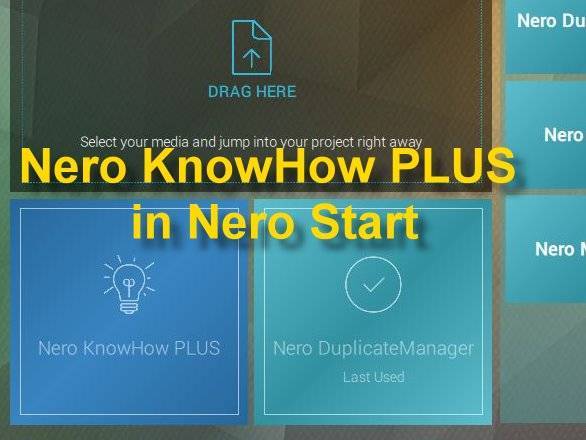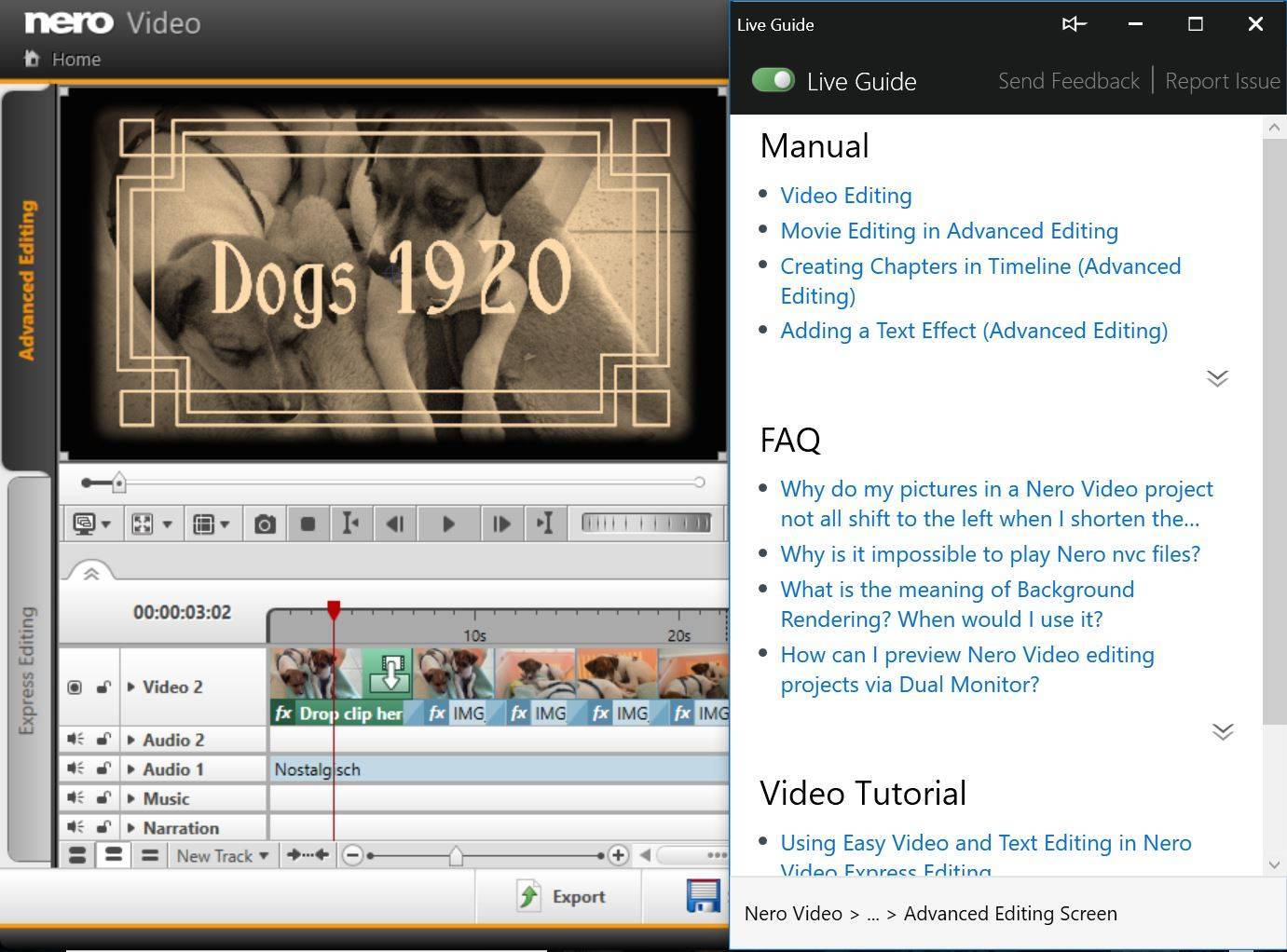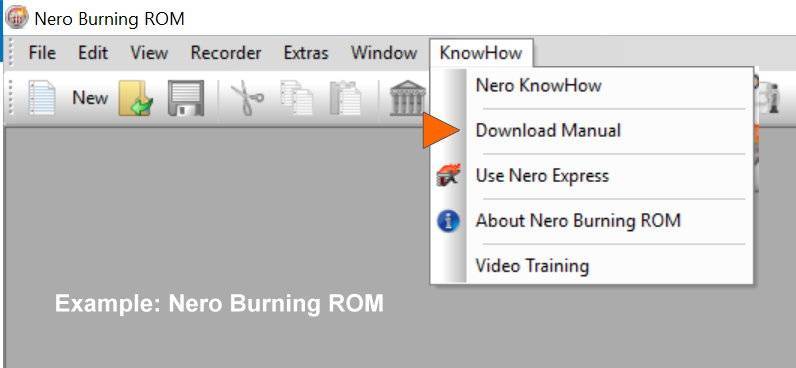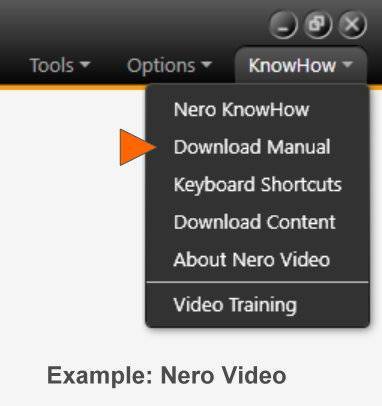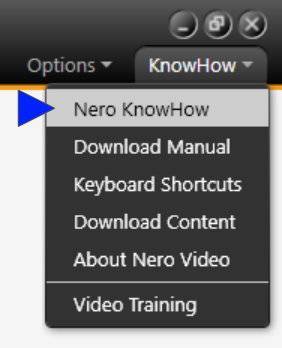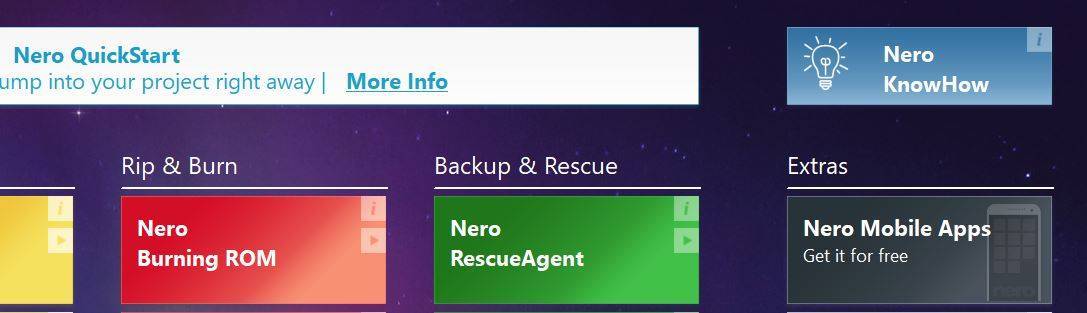Hallo, wir sind auf der Suche nach Feedback zum Nero KnowHow. Bitte teilen Sie uns Ihre Gedanken und Vorschläge mit. Nehmen Sie an der Umfrage teil!
Kategorie: Nero KnowHow
Wie kann ich Support-Anfragen via ‚Nero KnowHow PLUS‘ mit und ohne ‚Live Guide‘ senden?
Fall 1: Wenn Sie ein Nero 2019 Produkt (und später) besitzen und Sie die unten aufgeführten Applikationen benutzen, folgen Sie den drei Schritten, wie beschrieben.
- Nero MediaHome
- Nero DuplicateManager Photo
- Nero Video
- Nero Recode
- Nero Burning ROM
- Nero Express
- Nero BackItUp
- Lassen Sie die entsprechende Nero Applikation offen in dem Fenster, dem Modus oder der Aufgabe, die Sie gerade ausführen und schalten Sie den ‚Live Guide‘ an. Ihr aktueller Kontext-Pfad wird unten anzeigt. Klicken Sie auf ‘Problem melden’ in der Menüleiste oben rechts
- Geben Sie Ihre Mailadresse ein, beschreiben Sie Ihr Problem und klicken Sie ‚Jetzt Absenden‘
- ‚Nero KowHow PLUS‘ zeigt an, dass die Anfrage erfolgreich gesendet wurde
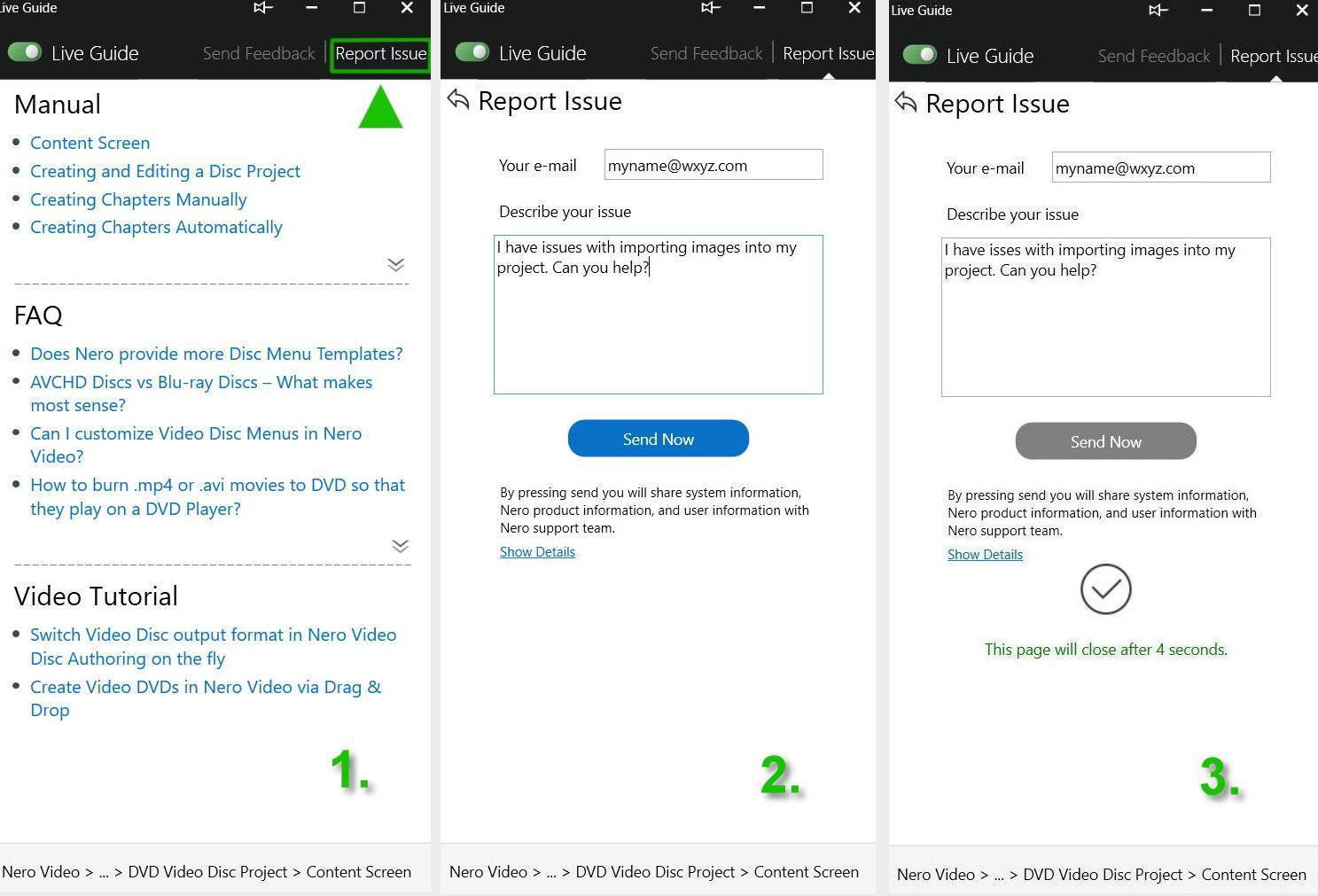
- Öffnen Sie ‚Nero KnowHow PLUS‘ und klicken Sie links im Kategorie-Menü auf ‘Problem melden’
- Auf der Seite ‘Problem melden’ fügen Sie Ihre Mailadresse ein, beschreiben Ihr Problem und klicken auf ‚Jetzt Abschicken‘
- ‚Nero KnowHow PLUS‘ zeigt an, dass die Anfrage erfolgreich gesendet wurde
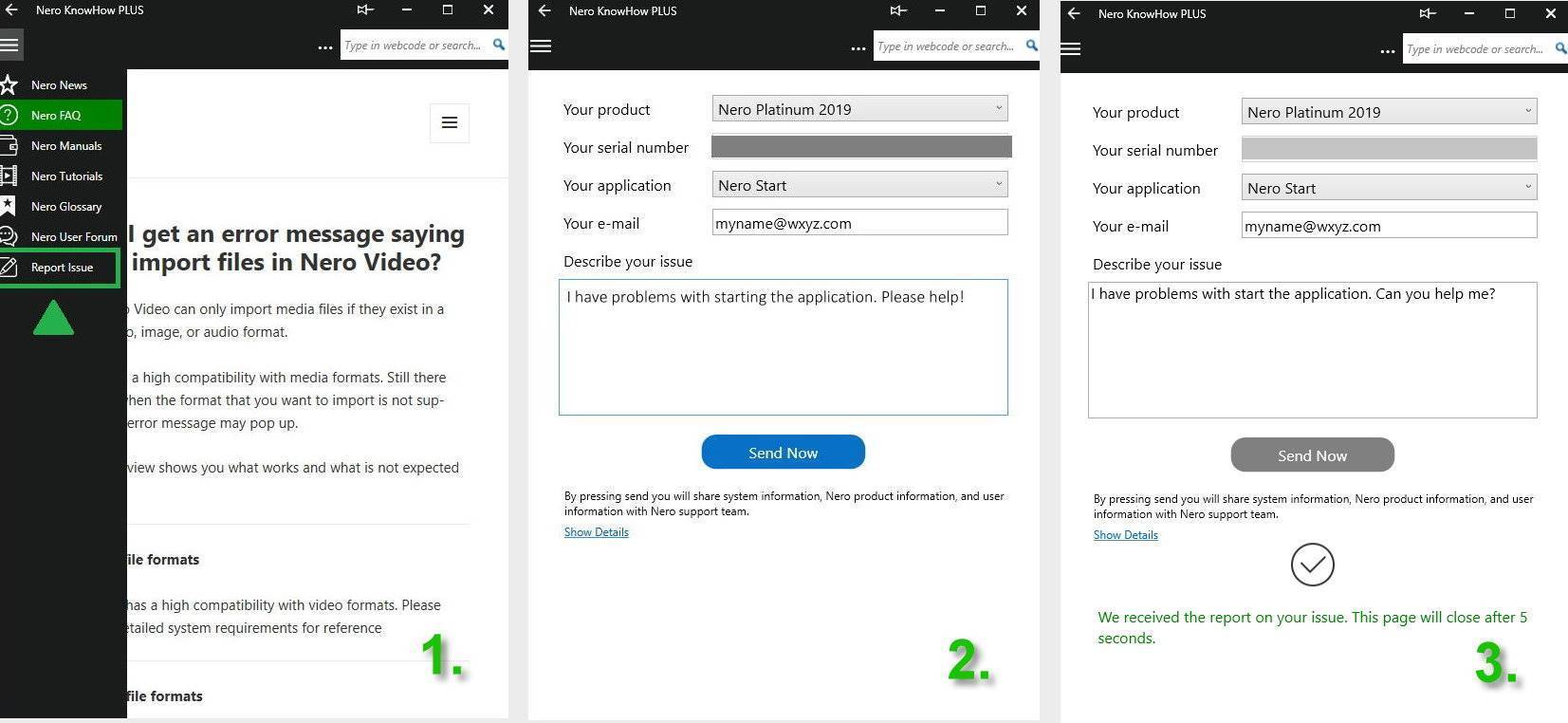
- Gehen Sie zur Webseite nero.com ‘Support’ und laden Sie ‘Nero KnowHow PLUS.exe’ herunter. Auf dem PC, auf dem Sie eine entsprechende Nero Suite oder ein Einzelprodukt installiert haben, klicken Sie auf das ausführbare Programm ‚Nero KnowHow PLUS‘ und dann klicken Sie links im Kategorie-Menü auf ‘Problem melden’
- Auf der Seite ‘Problem melden’ fügen Sie Ihre Mailadresse ein, beschreiben Sie Ihr Problem und klicken auf ‚Jetzt Abschicken‘
- ‚Nero KnowHow PLUS‘ zeigt an, dass die Anfrage erfolgreich gesendet wurde
Fall 4: Wenn Sie ein Nero Produkt besitzen, dies aber nicht installieren konnten, folgen Sie bitte den hier aufgeführten Schritten, um Ihr Problem zu melden.
- Gehen Sie zur Webseite nero.com ‘Support’ und laden Sie ‘Nero KnowHow PLUS.exe’ herunter. Auf dem PC, auf dem Sie die entsprechende Nero Suite oder ein Einzelprodukt nicht installieren konnten, klicken Sie auf das ausführbare Programm ‚Nero KnowHow PLUS‘ und dann klicken Sie links im Kategorie-Menü auf ‘Problem melden’
- Auf der Seite ‘Problem melden’ wählen Sie Ihr Produkt und Ihr Betriebssystem aus und fügen Ihre Mailadresse und die entsprechende Seriennummer ein. Beschreiben Sie dann Ihr Problem und klicken Sie auf ‚Jetzt Abschicken‘
- ‚Nero KnowHow PLUS‘ zeigt an, dass Ihre Anfrage erfolgreich gesendet wurde
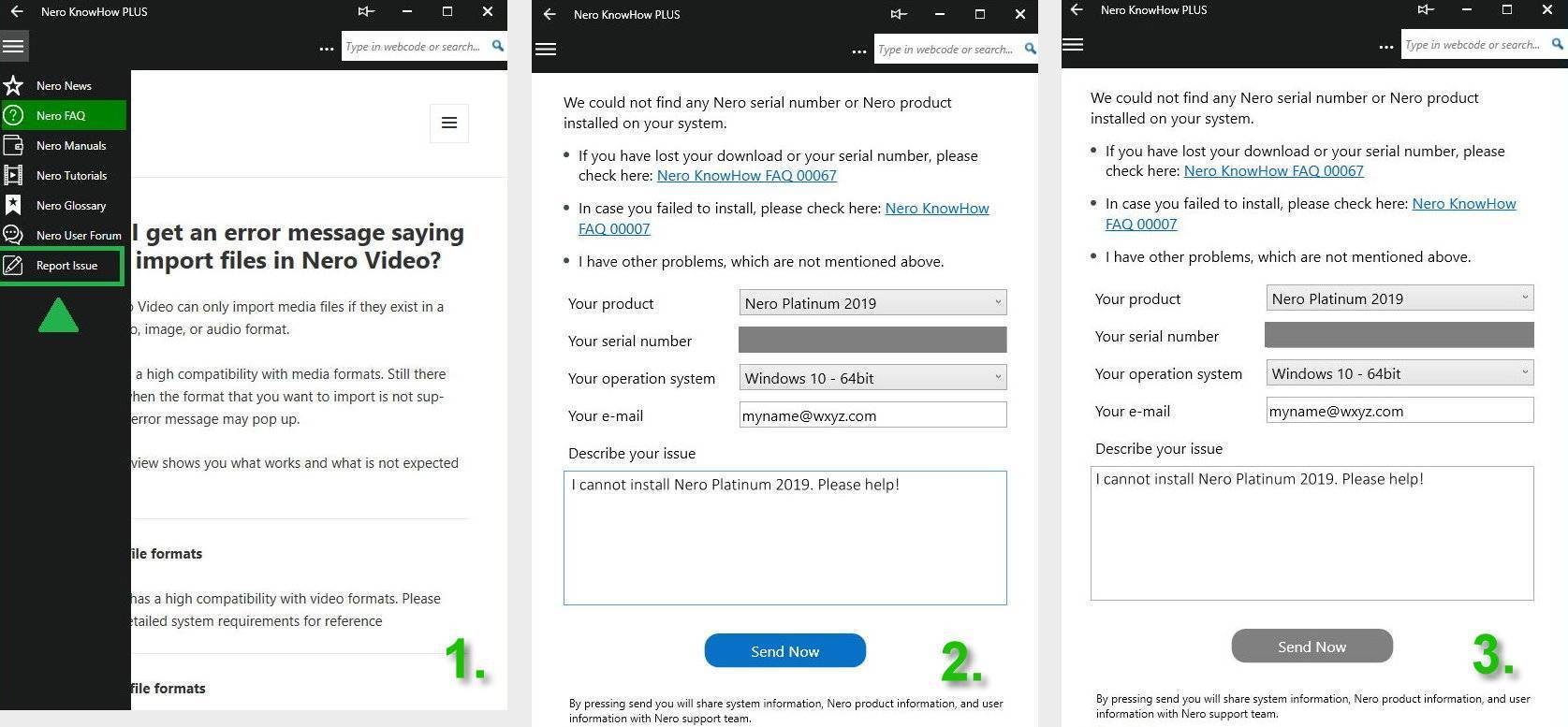
Wie hilft mir ‚Live Guide‘ in ‚Nero KnowHow PLUS‘?
Ab Nero 2019 ist der ‚Live Guide’ über ‚Nero KnowHow PLUS‘ in allen Suite-Produkten und auch in den Einzel-Produkten verfügbar.
Live Guide ist in folgenden Applikationen enthalten:
- Nero MediaHome
- Nero DuplicateManager Photo
- Nero Video
- Nero Recode
- Nero Express
- Nero Burning ROM
- Nero BackItUp
Mit dem neuen Live Guide integriert Nero KnowHow PLUS ein einzigartiges und sehr komfortables Feature, das Ihnen Kontext-bezogene Tips & Tricks und Hilfe innerhalb der Nero Applikationen bereitstellt.
Der neue Modus genannt ‚Live Guide’ zeigt verfügbare FAQs, passende Handbuchseiten und Video Tutorials innerhalb der Suite-Applikationen bezogen auf den jeweiligen Anwendungsfall, einen Applikations-Modus oder eine Aufgabe innerhalb der jeweiligen Applikation direkt an.
Schauen wir uns an, wie das z.B. in Nero Video aussieht
Sie haben vielleicht gerade eine der großartigen Vorlagen von ‚Nero LifeThemes Pro‘ in Nero Video benutzt, um eine Diashow oder einen Film mit automatischem Intro und Outro, mit Effekten, Titeln und Musik zu erstellen.
In der Menüleiste oben gibt es einen Schalter für Live Guide. Einfach anschalten und Live Guide stellt sofort kontext-bezogenene FAQs und andere Informationen bereit.
Ein Kontext-Pfad im Live Guide unten zeigt an, wo Sie sich im Projekt gerade befinden: ‚Nero Video >…> Express Bearbeitung …‘. In diesem Fall sehen Sie alle relevanten Informationen für die Express-Bearbeitung.
Wenn Sie jetzt auf den Button für die Auswahl von Design-Vorlagen klicken, passt sich Live Guide automatisch der neuen Aufgabe an und zeigt Ihnen ‚Nero Video > … > Design-Dialog‘. Die Inhalte im Live Guide haben sich entsprechend geändert.
Im nächsten Schritt übergeben Sie Ihr Projekt z.B. zur Erstellung einer DVD-Video Disk in Nero Video. Live Guide zeigt nun den entsprechenden neuen Inhalt und den Kontextpfad an: ‚Nero Video > … > DVD-Video Disk Projekt > Inhaltsbildschirm‘.
Auf diese Weise wird die Nutzung der Nero Anwendungen noch intuitiver. Darüberhinaus können Sie im Live Guide auch direkt Feedback an Nero senden sowie den Support kontaktieren.
Wie beschrieben ist der Live Guide verfügbar in Nero MediaHome, Nero DuplicateManager Photo, Nero Video, Nero Recode, Nero Express, Nero Burning ROM und Nero BackItUp. Damit gestalten Sie Ihre Projekte in den Nero Produkten sehr komforatbel und es wird besonders leicht mit Ihren Projekten zu wachsen.
Nero KnowHow 00137
Was ist ‚Nero Nero KnowHow PLUS‘?
Viele Nero-Kunden kennen und nutzen bereits das Nero Lernzentrum ‘Nero KnowHow’. Bisher war es als App eingeschränkt auf Windows 10 (PC/mobile) sowie als App für iOS und Android verfügbar.
Ab Nero 2019 ist ‚Nero KnowHow PLUS‘ mit neuem Namen nun für alle Nutzer als vollwertige PC-Applikation unter Windows 7/8/10 verfügbar.
Als besonders komfortable Hilfe beinhaltet Nero KnowHow PLUS nun den kontext-sensitiven ‘Live Guide’, der abhängig von der gerade verwendeten Applikation direkte Hilfe für den konkreten Anwendungsfall via FAQ, Handbuchseite und Videotutorial bietet (siehe auch Nero KnowHow 00137).
So wird das Arbeiten mit der Nero Suite noch einfacher und Kunden können im jeweiligen Kontext auch direkt Feedback an Nero senden und Supportanfragen stellen.
Innerhalb der Nero-Applikationen wird der ‚Live Guide‘ über einen Schalter aktiviert. Per Standard ist das Fenster von Nero KnowHow PLUS mit dem integrierten Live Guide am rechten Bildrand vertikal angeordnet. Das Fenster kann frei auf dem Bildschirm bewegt und vergrößert werden. Über das Pin-Symbol kann es jederzeit an den rechten Bildrand zurück bewegt werden.
Nero KnowHow PLUS – Verfügbarkeit in Produkten
Beginnend mit Nero 2019 verfügen alle Nero Suite und Einzelprodukte über Nero KnowHow PLUS. Es wird mit dem Nero-Installer ausgeliefert und ist nach der Installation eines Nero 2019 Produktes (und spätere Versionen) verfügbar. Für die Nutzung von Nero KnowHow PLUS benötigen Sie eine Internet-Verbindung.
Für Nutzer von Nero 2018 und früheren Versionen gibt es Nero KnowHow PLUS ohne Live Guide-Funktion als einzelne PC-Applikation. Enthalten ist hier ebenfalls die Funktion Supportanfragen zu stellen. Damit ist Nero KnowHow PLUS eine allgemein verfügbare PC-Applikation und ein Supportanfrage-Tool für jeden Nero-Nutzer.
Mit dem Start der Nero 2019-Produkte ersetzt Nero KnowHow PLUS die Supportseite auf www.nero.com. Alle Nero-Nutzer stellen Supportanfragen dann grundsätzlich mit der Nero KnowHow PLUS PC-Applikation.
In Volumen-Lizenz- und OEM-Versionen ist Nero KnowHow PLUS nicht enthalten.
Tipp für die Nutzer der mobilen App von Nero KnowHow
Nero KnowHow App für iOS, Android und Windows 10 ist weiterhin unverändert über die jeweiligen App-Stores verfügbar. Nero KnowHow App beinhaltet aber weder den Live Guide noch die Funktion für Supportanfragen. Die Inhalte der mobilen Apps werden weiterhin regelmäßig upgedated.
Nero KnowHow 00136
Wo finde ich die Nero Handbücher und wie kann ich diese ausdrucken?
Beginnend mit den Nero 2018 Produkten haben Sie direkten Zugang zu den Nero Handbüchern im Menu der jeweiligen Applikation unter dem Menüeintrag ‘KnowHow’.
Zum Downloaden des PDFs klicken Sie einfach auf ‘Handbuch herunterladen‘. Das Ausdrucken des PDFs funktioniert dann in der üblichen Weise.
Sie finden den Button ‘Handbuch herunterladen’ in der Menüleiste der folgenden Applikationen:
- Nero MediaHome
- Nero Video
- Nero Recode
- Nero Burning ROM
- Nero Express
Wenn Sie Windows 10 nutzen, können Sie die Nero KnowHow App direkt über den ‚KnowHow‘ Menüeintrag aufrufen. Im Dropdown-Menü klicken Sie einfach auf ‚Nero KnowHow‘ und es öffnet sich die App mit dezidierten Tipps & Tricks für Ihre üblichen Anwendungsfälle. Neue FAQs (so wie dieser hier) erscheinen regelmäßig.
Unter Windows 10 gibt es auch einen Button im Nero-Startbildschirm rechts oben, über den Sie Nero KnowHow App direkt aufrufen können.
Neben den FAQs bietet Nero KnowHow App dezidierten Zugriff auf die Nero Handbücher sowie ein umfangreiches Glossar. Hier können Sie auch die globale Suchfunktion der App nutzen.
Falls Sie also Windows 10 nicht installiert haben, dann nutzen Sie die App einfach auf Ihrem Smartphone oder Tablet unter iOS und Android.